Contenido
Inicio ” Microsoft Edge ” Cómo anotar libros EPUB en el Navegador Edge en Windows 10
S 29
RECOMENDADO: Haga clic aquí para corregir errores de Windows y mejorar el rendimiento del PC
Windows 10 build16215 le proporciona Anotar libros EPUB en Edge. Microsoft está trabajando seriamente para aumentar la legibilidad de los Documentos en el Navegador incorporado de Windows 10. Así que si eres un lector digital tienes una buena oportunidad de tener la construcción y disfrutar de la anotación. Aquí les ofrecemos una guía sobre este tema. Puede ver una guía más sobre una característica añadida recientemente: Cómo habilitar la lectura en voz alta en Microsoft Edge.
Cuando anota libros de EPUB en Edge, resalta palabras importantes, añade una nota o subraya las partes útiles de un texto. Microsoft Edge no sólo es capaz de abrir libros EPUB en su propio navegador, sino también de anotar. Los archivos EPUB Zip son seguros y contienen algunas marcas especiales que denotan que tienen formato EPUB. Vea un artículo sobre una característica innovadora del navegador -Como Crear Notas Web en Páginas Web en Edge.
EPUB es un formato muy popular y un gran número de libros electrónicos están disponibles en este formato. Es el formato más sencillo de todos los libros electrónicos disponibles. Este formato se abre para su lectura en cualquier tipo de dispositivos como smartphones, pestañas, PCs, etc.
Anotar libros de EPUB en Edge Browser
Al principio, descargue cualquier libro EPUB y ábralo con el navegador web Microsoft Edge. y luego seleccione la parte que desea anotar. A medida que selecciona una parte del texto encontrará una ventana emergente con tres iconos. Ahora debe utilizar estos tres iconos para realizar los cambios en el texto.
Resaltar palabras importantes
Paso 1 – Abra cualquiera de los libros electrónicos EPUB con el navegador Edge.
Paso 2 – Seleccione la parte del libro que necesita resaltarse. Después de seleccionar el texto, aparece un cuadro emergente.
Paso 3 – Haga clic en el primer icono del cuadro emergente en el Ebook. Una vez seleccionado el clic, un cuadro desplegable lista algunos colores para resaltar. Elija el color que mejor se adapte a sus preferencias para resaltarlo.
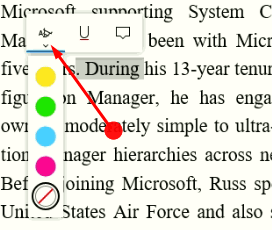
>Ahora>
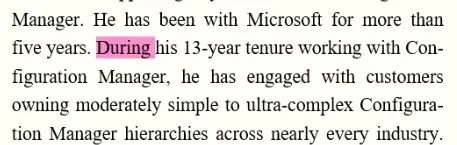
Agregar>>Añadir
Paso 1 – Para añadir una nota seleccione el área que necesita y haga clic en el último icono de la pequeña ventana emergente.
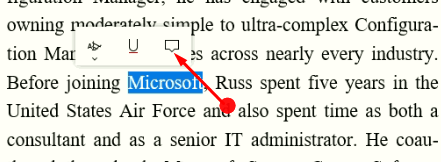
> Paso> Esto abrirá un cuadro de edición donde podrá escribir fácilmente. Así que escriba la nota que necesita inserción y luego cierre la caja.
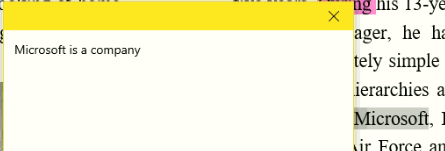
> Paso> La nota ahora encontrará un lugar en la caja y resultará en algo como esto.
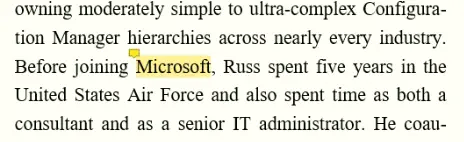
>Línea inferior
Paso 1 – Para subrayar un texto, seleccione la parte del texto y haga clic en el icono del medio en el cuadro emergente.
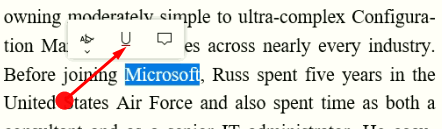
>Esto
Microsoft edge lanza directamente todos los archivos PDF utilizando su naturaleza incorporada. Para deshacerse de este problema, siga estos pasos: -Cómo evitar que Edge abra archivos PDF en Windows 10.
Nota final
Así que con la característica de anotar el texto, la lectura se ha vuelto muy simple, ya que es fácil marcar las palabras que son importantes. Incluso permite la inserción de texto, lo que permite tomar notas cada vez que se utiliza. Por lo tanto, anote los libros EPUB en Edge Browser y tenga una experiencia de lectura agradable.
RECOMENDADO: Haga clic aquí para corregir errores de Windows





